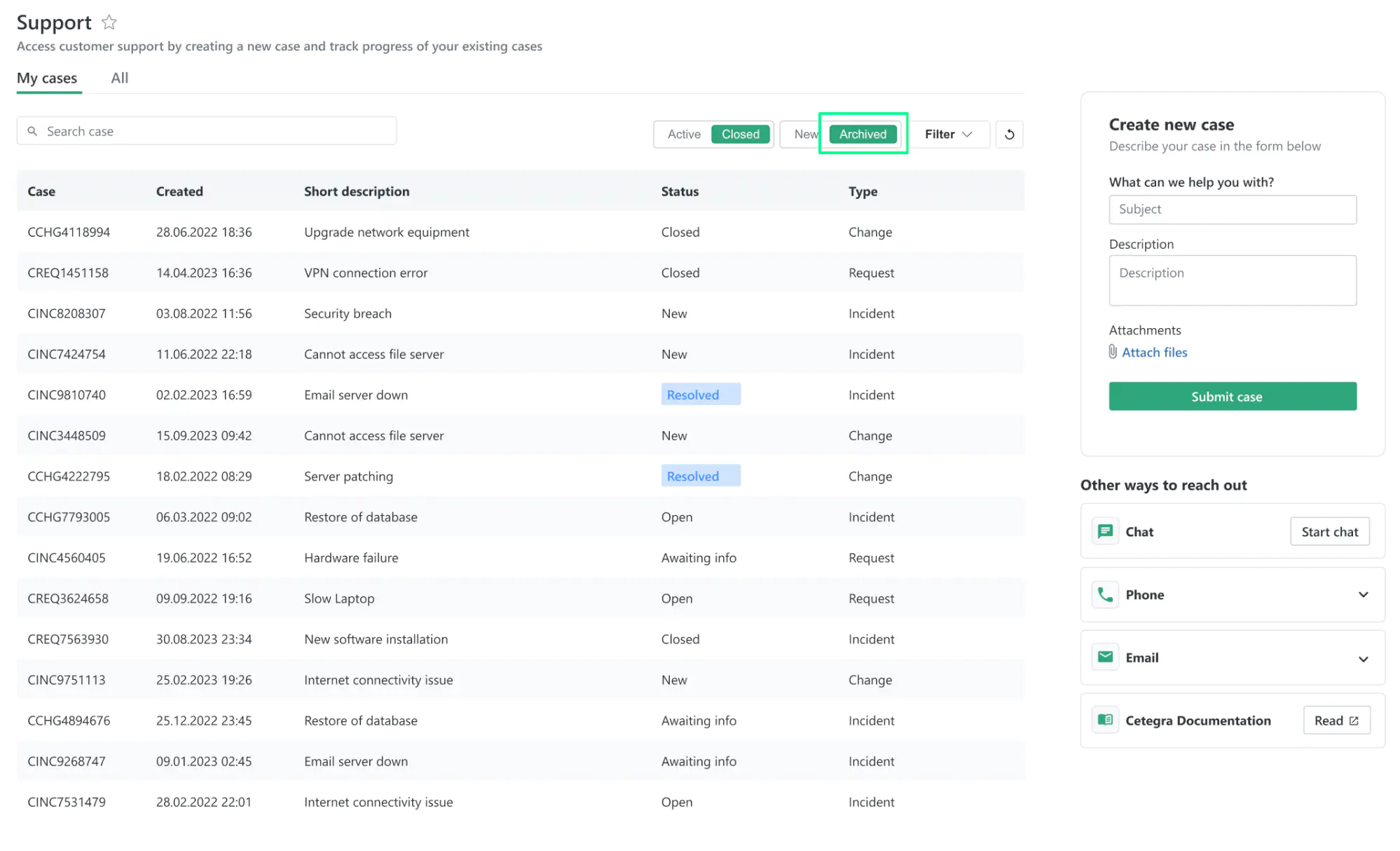Support
Support-modulen i Cetegra Workspace er selve inngangsportalen til Cetegra Care-plattformen. Her kan du enkelt opprette en ny Case (merk at Case er ordet vi bruker for Sak. Les mer om Case her), og følge med på fremgangen. Videre får du en god oversikt over alle pågående og lukkede Caser, med detaljer som status, kommentarer og annen viktig informasjon.
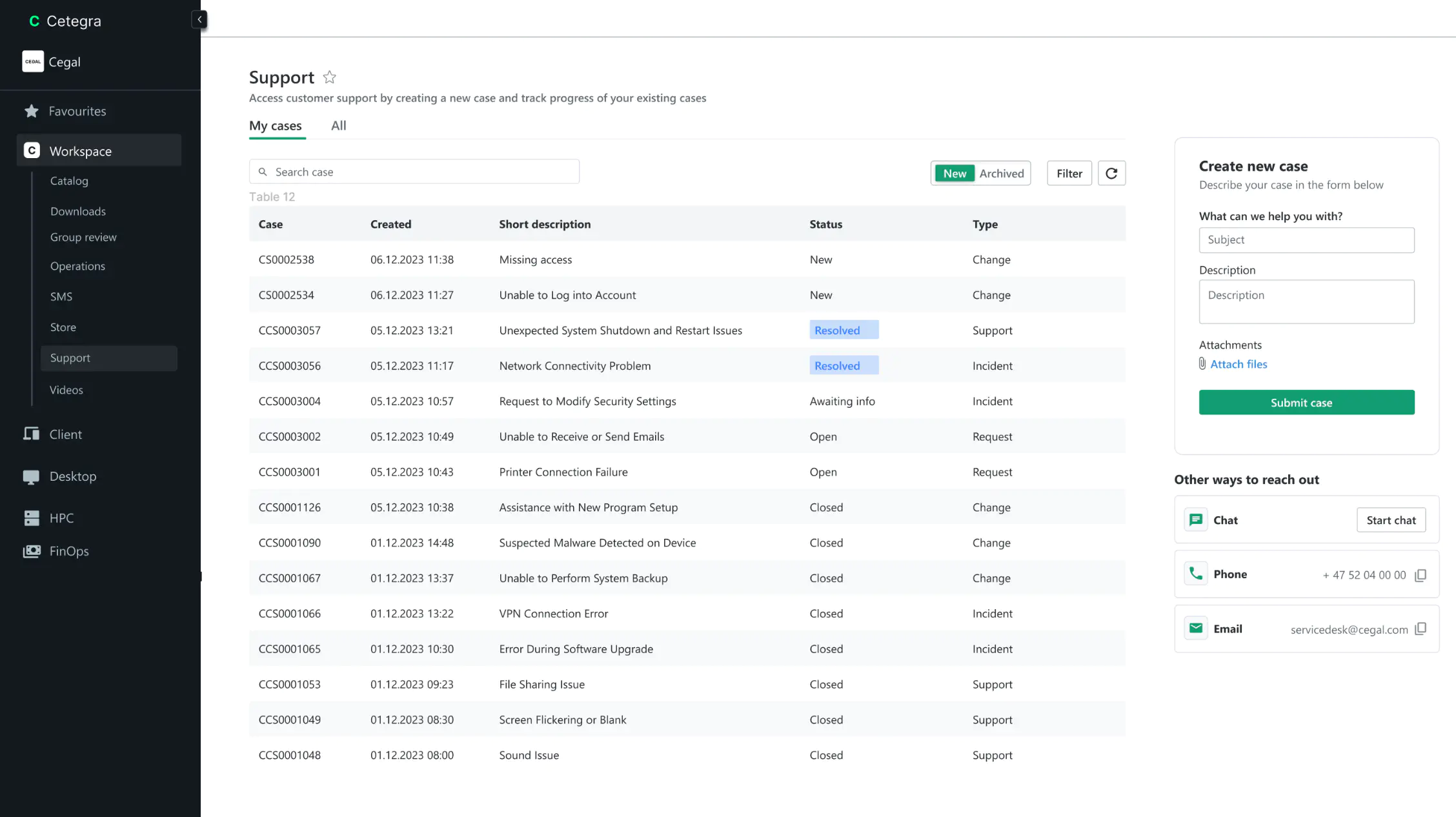
I videoen under kan du se en introduksjon av Cetegra Workspace:
Opprett en Case
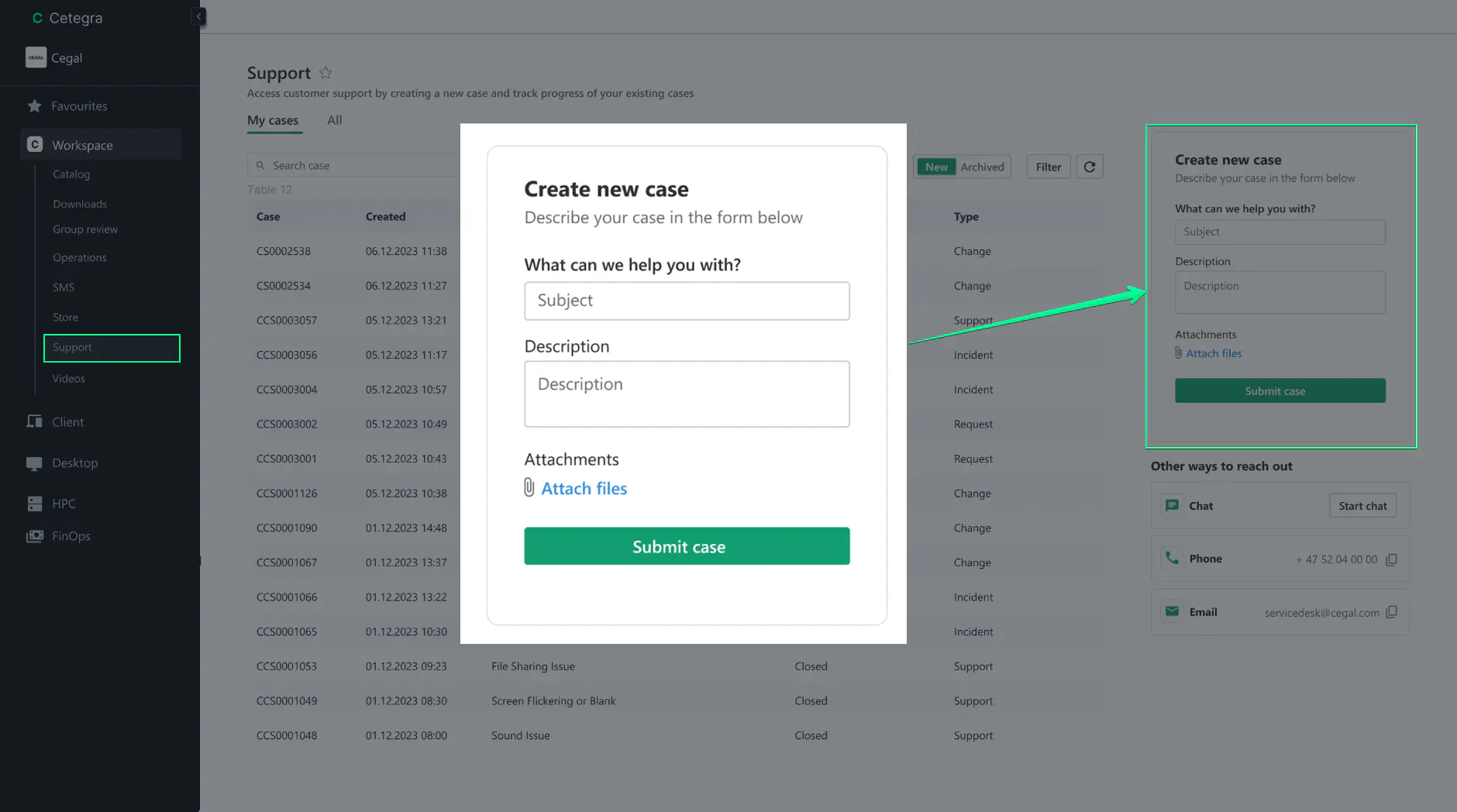
Du kan enkelt opprette en ny Case ved å fylle ut skjemaet på høyre side.
- Klikk på Support-modulen i venstre meny i Cetegra Workspace.
- Fyll ut Lag en Case-skjemaet.
Fyll ut en kort beskrivelse av problemet eller forespørselen din i feltet Hva kan vi hjelpe deg med?, en detaljert beskrivelse i feltet Beskrivelse, og eventuelle vedlegg under Vedlegg. - Klikk på Send Case-knappen for å registrere din nye Case.
Status
Du kan se alle dine Caser i tabellen under Mine caser. Søk etter en Case ved å bruke søkefeltet øverst til høyre i tabellen, eller bruk Filter-knappen for et mer avansert søk.
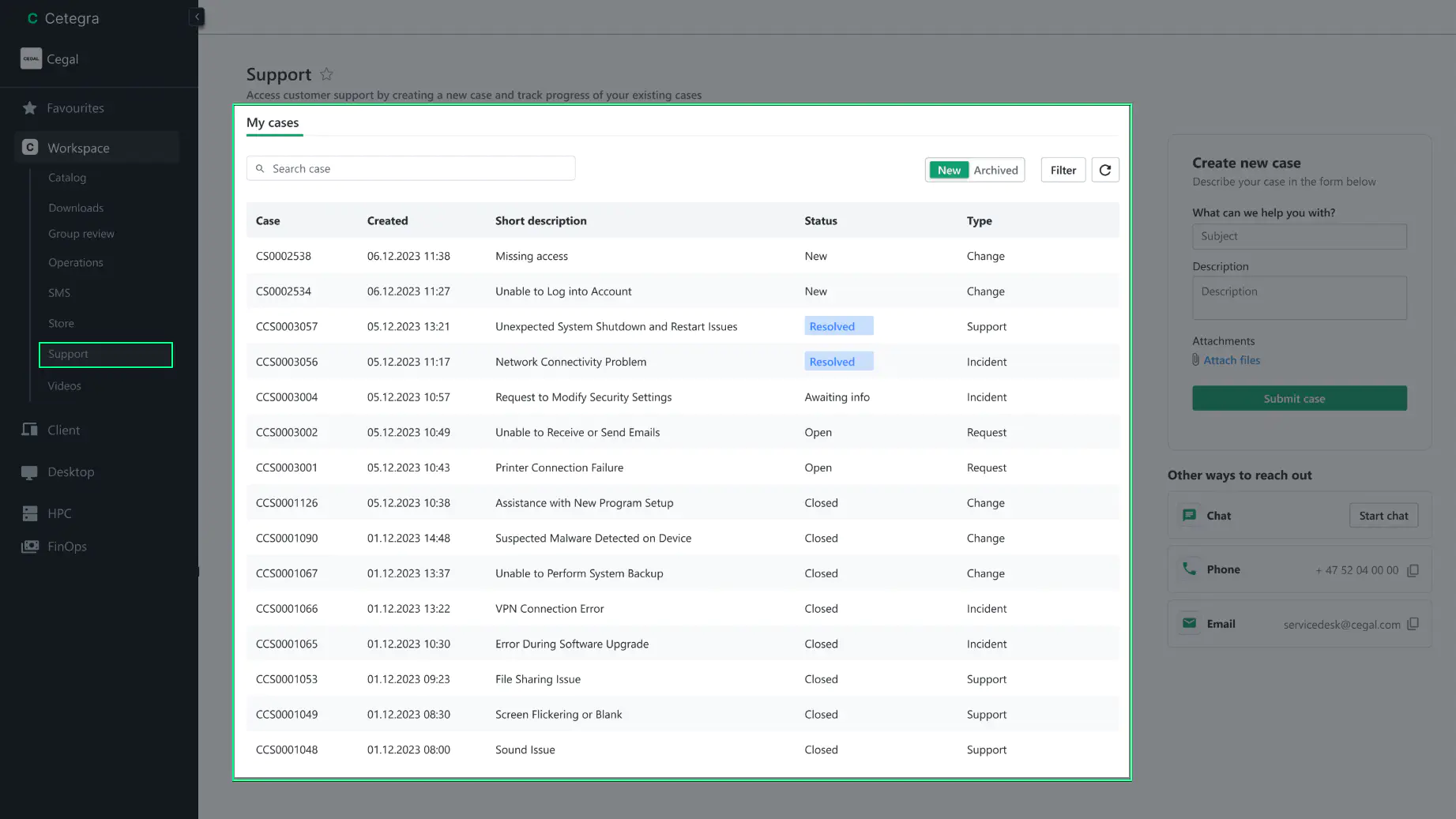
Klikk på en Case for å se mer informasjon.
Detaljert visning
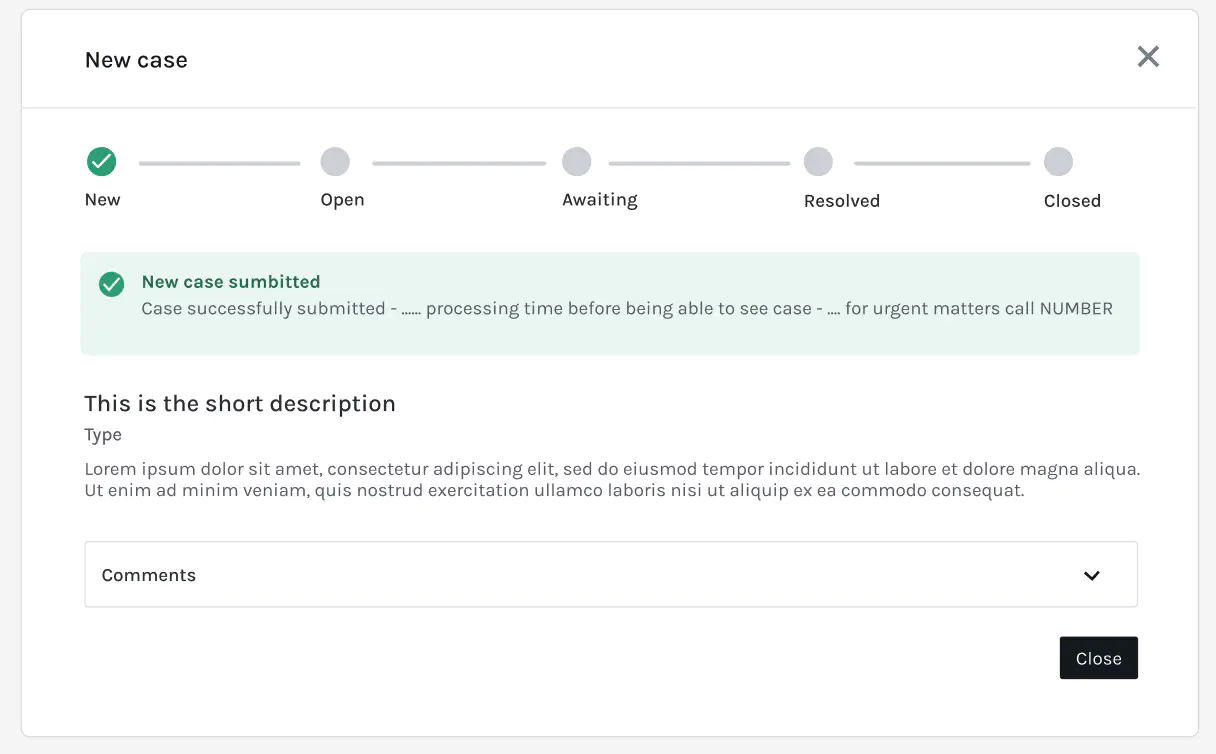
I informasjonsvinduet får du mer informasjon om Caser, inkludert Casenummer, status, kommentarer og annen relevant informasjon. Du kan også se fremgangen til Casen og alle relaterte oppdateringer i historikken.
I Status-delen øverst i vinduet finner du den nåværende statusen til Casen.
Statusen til Casen kan være en av følgende:
- New: Casen er nylig opprettet, og står i kø
- Open: En agent jobber med Casen
- Awaiting Info: Casen er sendt tilbake til deg eller en tredjepart for mer informasjon
- Resolved: Casen er løst, og du kan godkjenne eller avvise løsningen
- Closed: Casen løsning er godkjent, og Casen er lukket
Kommentarer
Ved å klikke på Kommentarer-fanen kan du se og legge til kommentarer relatert til Casen. Disse kommentarene vil være synlige for agentene som jobber med Casen.
Publiser en kommentar ved å skrive inn teksten i kommentarfeltet og klikke på Publiser-knappen, eller klikk Ctrl + Enter på tastaturet.
Godkjenn eller avvis løsning
Når en Case er løst, kan du godkjenne løsningen ved å klikke på Godkjenn-knappen, som vil lukke Casen. Hvis du ikke er fornøyd med løsningen, klikker du på Avvis-knappen for å åpne Casen igjen, og legger til en kommentar som forklarer hvorfor du avviser løsningen.
Hva er en Case?
En Case er i utgangspunktet en kontainer for forespørselen din, og sørger for at all kommikasjon og sporing av fremdrift skjer på ett sted.
Hovedfordelen med å bruke en Case er at den skjuler kompleksiteten i ITIL-prosesser og operasjonene som skjer i bakgrunnen. Casen blir definert som en Request, Incident, Problem eller Change i bakgrunnen, men du som kunde forholder deg bare til Casen.
For et internasjonalt selskap har vi valgt å bruke det engelske ordet Case for å beskrive en sak. Dette er et ord som er mye brukt i IT-bransjen, og er et ord som er godt kjent for de fleste. Vi har valgt å bruke dette ordet for å gjøre det enklere for våre kunder å forstå hva vi snakker om.
Arkiv
Hvis du har pågående saker i den forrige versjonen av ServiceNow, kan du finne dem i Arkiv-delen. Denne delen inneholder alle dine pågående saker fra det gamle systemet, og du kan se dem ved å klikke på Arkiv-knappen.
Du kan fortsatt se og oppdatere dine pågående saker fra det gamle system, men du kan ikke opprette nye saker mot det gamle systemet. For å opprette nye saker, bruk Opprett en Case-skjemaet i Support-modulen. Les mer om hvordan du oppretter en Case i neste seksjon.